L’impression d’un fichier est une tâche essentielle pour les ceux qui travaillent avec les dessins. Dans CADEditorX User Interface pour imprimer des dessins, on utilise deux outils fondamentalement différents : Aperçu avant impression qui applique les configurations des paramètres de tracé et Imprimer sur plusieurs feuilles dont le réglage d'impression se base sur l'utilisation des dimensions d’encombrement d'un dessin. L'outil le plus approprié est sélectionné selon le format de fichier (*.pdf, *.dwg, *.bmp, etc.) et la méthode de sa préparation pour l'impression.
▪Imprimer sur plusieurs feuilles
▪Imprimer par lots (l'impression du lot de fichiers par les périphériques d'impression)
Aperçu avant impression
L'outil Aperçu avant impression est pratique pour l'impression de fichiers ayant la notion de présentation, par exemple, pour l'impression de fichiers DWG, DXF ou PDF. La préparation des dessins DWG ou DXF à l'impression est généralement accomplie sur les présentations pour lesquelles les paramètres de l'impression sont préalablement spécifiés. On peut également concevoir les dessins directement dans l'espace Objet.
Voici la préparation des dessins à l'impression sur les présentations avec l'utilisation des paramètres de la boîte de dialogue Paramètres de tracé :
1.Sur un modèle à l'échelle 1:1 (ou à toute autre) tous les dessins nécessaires sont tracés :
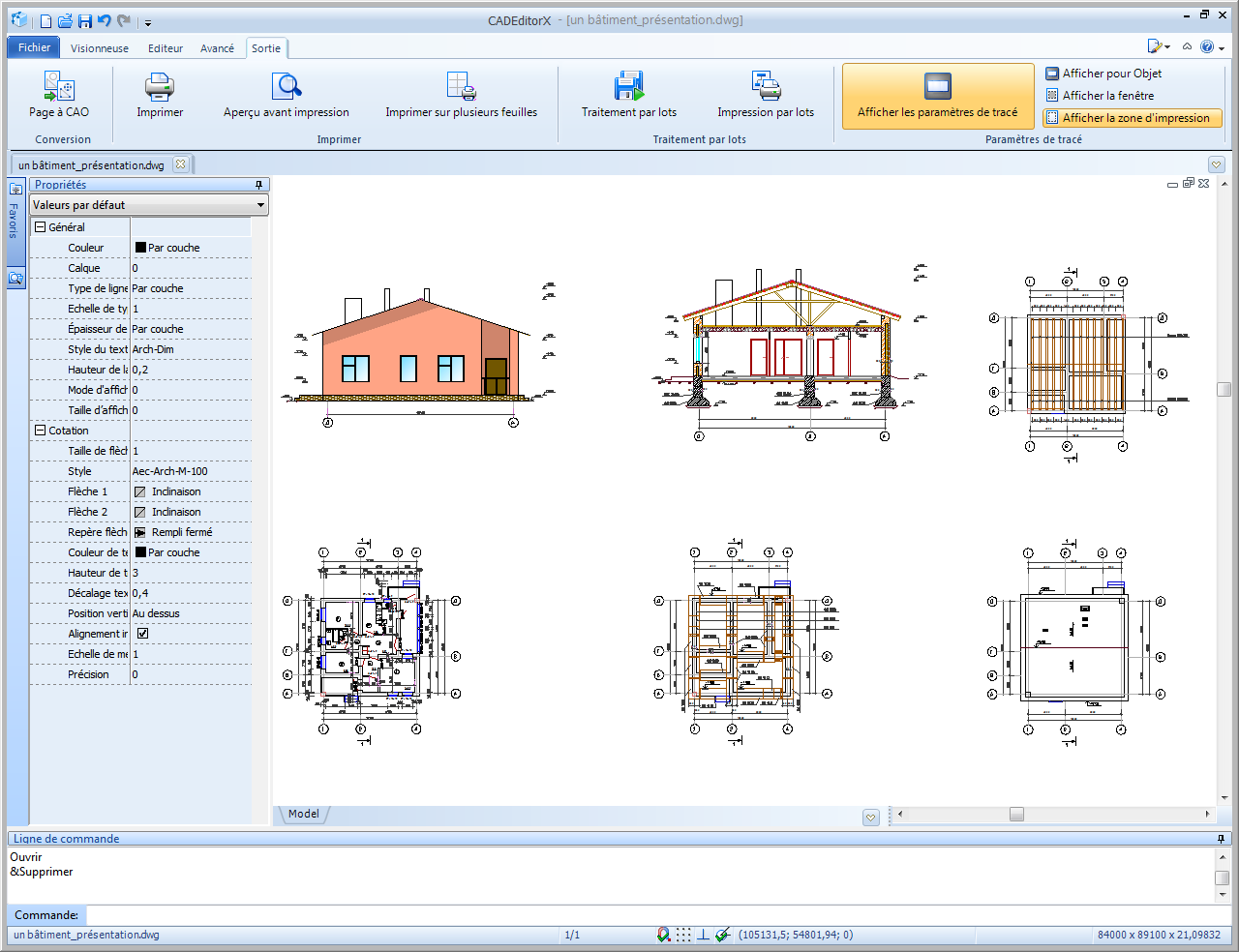
2.Une nouvelle présentation est crée. Par défaut, lors de la création d' une présentation, elle est ajoutée avec une fenêtre flottante représentant tous les éléments situés dans l'espace Objet.
3.Une fenêtre flottante est sélectionnée en cliquant avec le bouton gauche sur sa frontière. Puis une présentation vide en couleur blanche est affichée dans la fenêtre de travail.
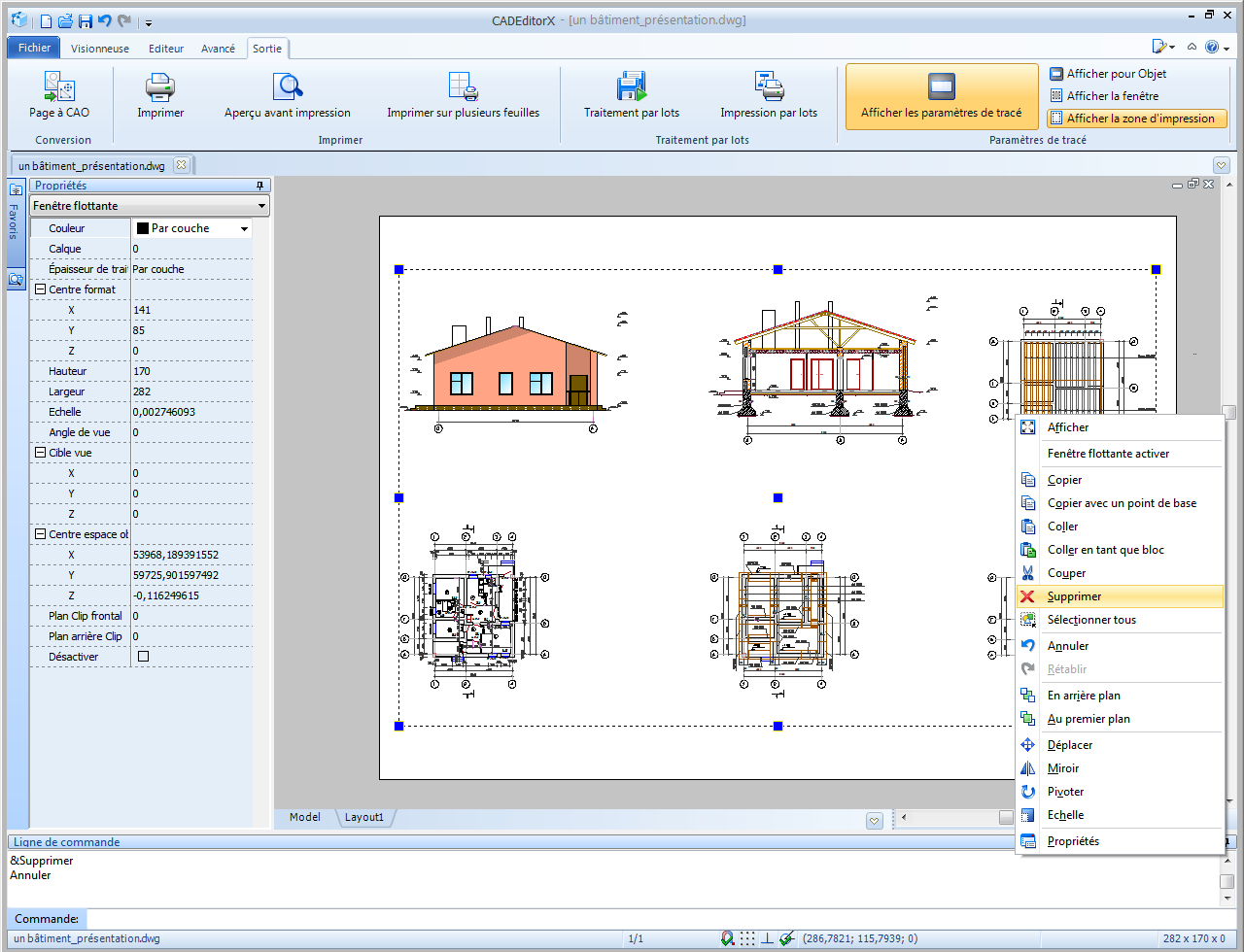
4.Un cadre avec une estampille de la taille voulue est tracé. Sur l'image suivante l'addition d'un cadre de format A3 est montrée. On voit que le cadre est plus grand que le domaine blanc qui correspond à la taille de la présentation sélectionnée à imprimer.
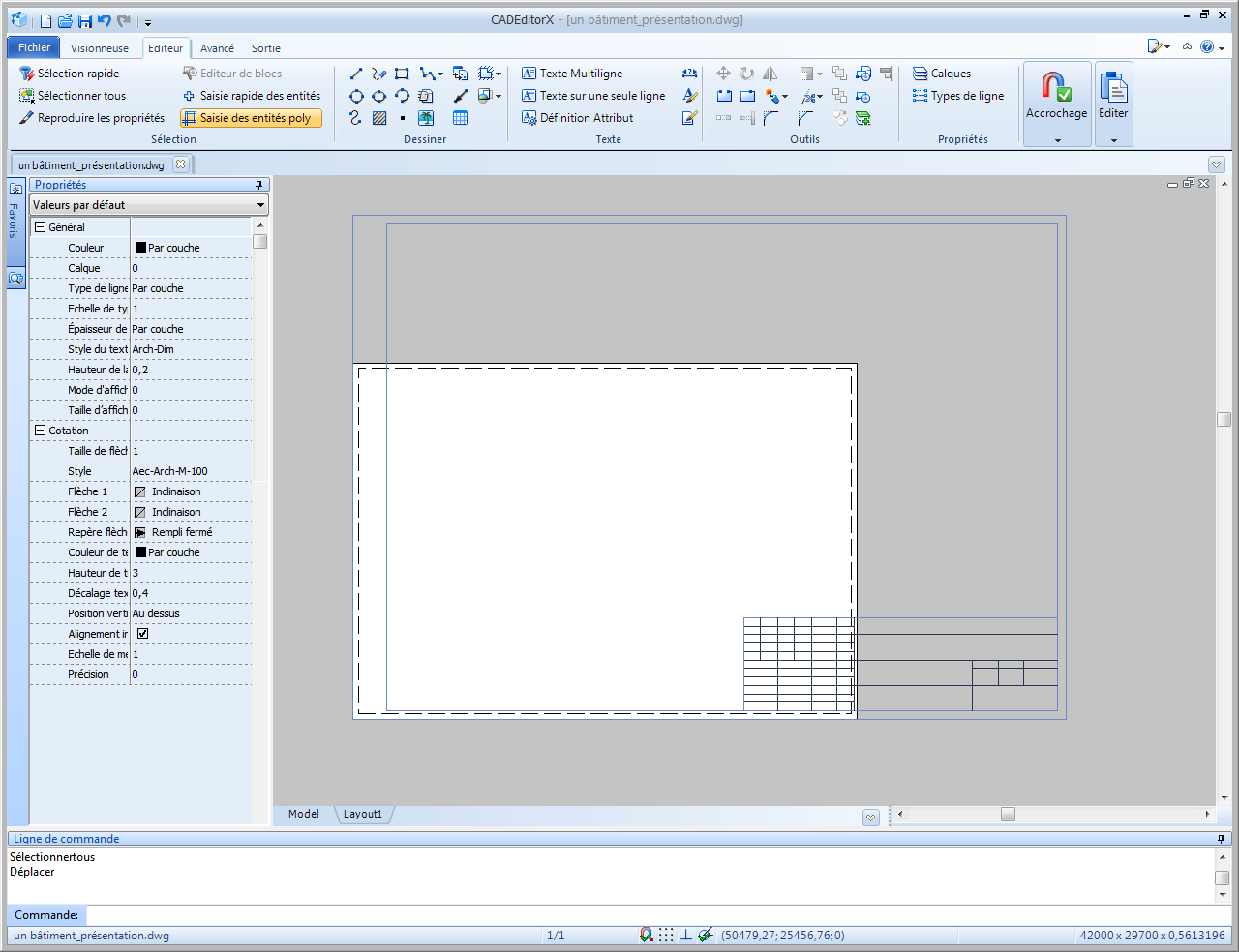
5.Dans le menu contextuel de la présentation supplémentaire, la commande Modifier les paramètres de tracé est sélectionnée.
6.Dans la boîte de dialogue, les paramètres de l'impression de la présentation courante sont spécifiés.
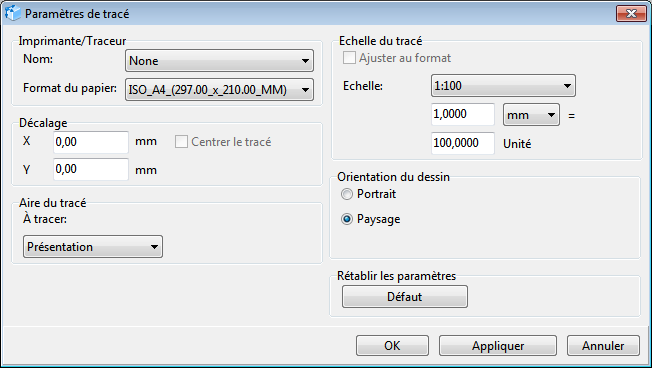
Dans la section Imprimante/Traceur, il faut sélectionner le format du papier A3, parce que dans l'exemple examiné, le dessin doit être imprimé sur la feuille du format A3. Si on clique sur le bouton [Appliquer] on peut voir comment la taille du domaine blanc se modifie dans la fenêtre de travail.
Les paramètres Aire du tracé et Echelle du tracé prennent la deuxième position par rang d'importance. Il ne faut pas oublier que seulement ce qu'est dans le domaine blanc sera imprimé. Ce que dépasse les frontières du domaine blanc et se trouve sur le fond gris ne sera pas imprimé. C'est pourquoi il est important de spécifier l'échelle de l'impression du dessin sur la feuille de format sélectionné.
7.Puis une fenêtre de vue est ajoutée dans laquelle le dessin nécessaire de l'espace Objet est affiché. Pour que les frontières de la fenêtre de vue ne soient pas imprimées, il faut placer la fenêtre de vue sur le calque désactivé.
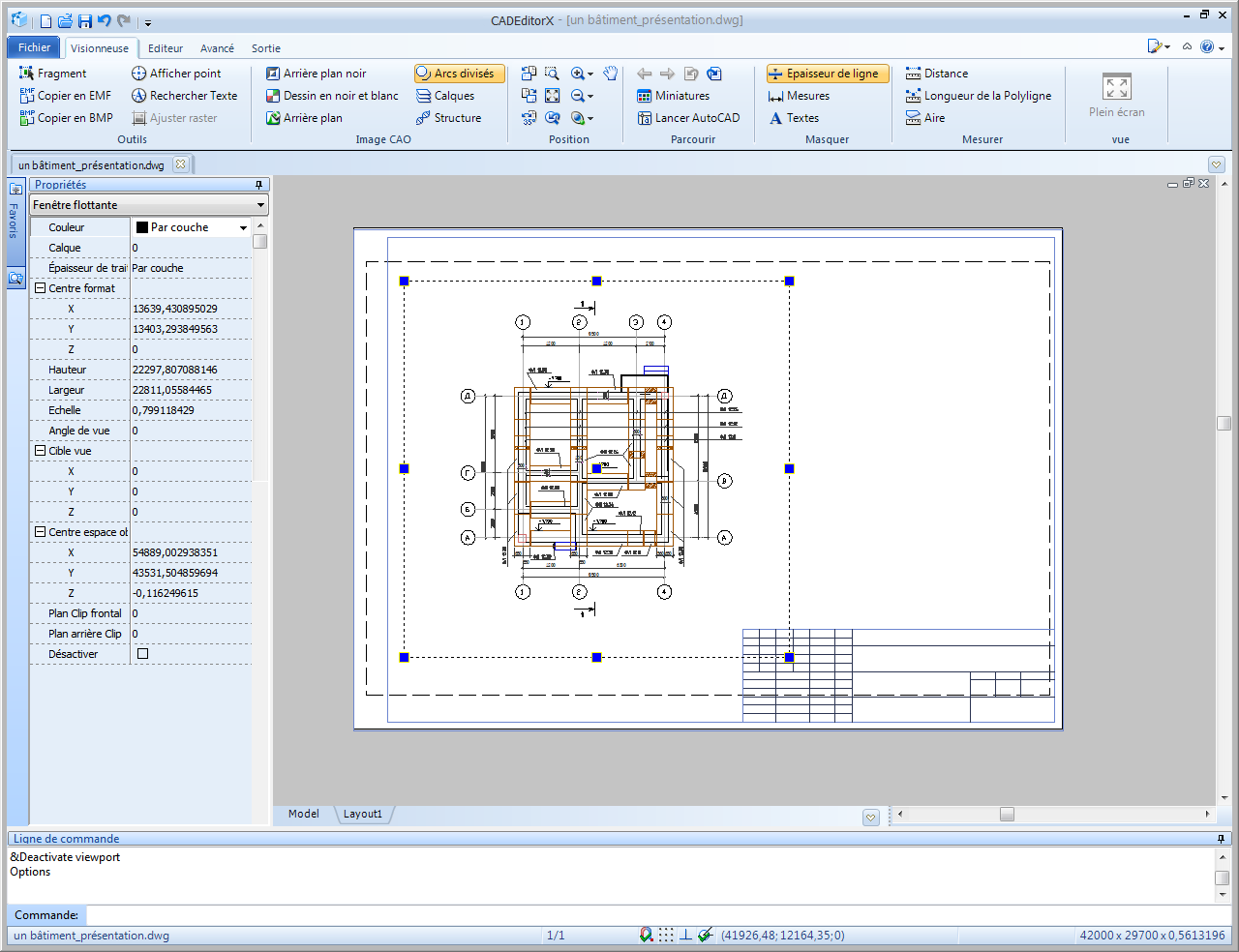
8.Après la configuration des paramètres de la feuille sur l'onglet Sortie la commande Aperçu avant impression est appliquée. Dans la boîte de dialogue Aperçu avant impression apparue un périphérique d'impression est sélectionné, le reste de paramètres double les paramètres qui ont été précédemment spécifiés. Sur l'image suivante, on voit qu'après la sélection d'imprimante, l'image s'est légèrement déplacée vers le bas. C'est arrivé en raison de la taille du domaine non-imprimé de l'imprimante None et Microsoft XPS Document Writer.
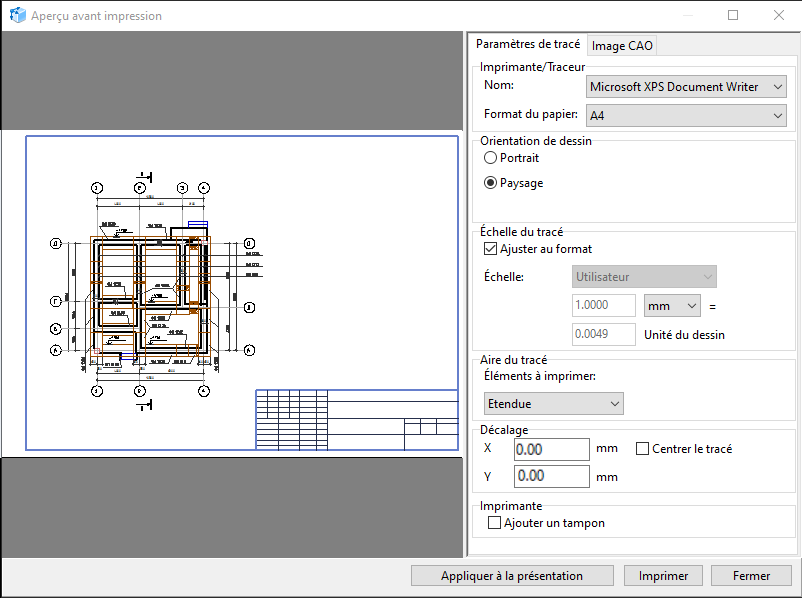
9.Pour résoudre ce problème dans la boîte de dialogue Aperçu avant impression sur l'onglet Paramètres de tracé le décalage du dessin est spécifié en direction de X et Y.
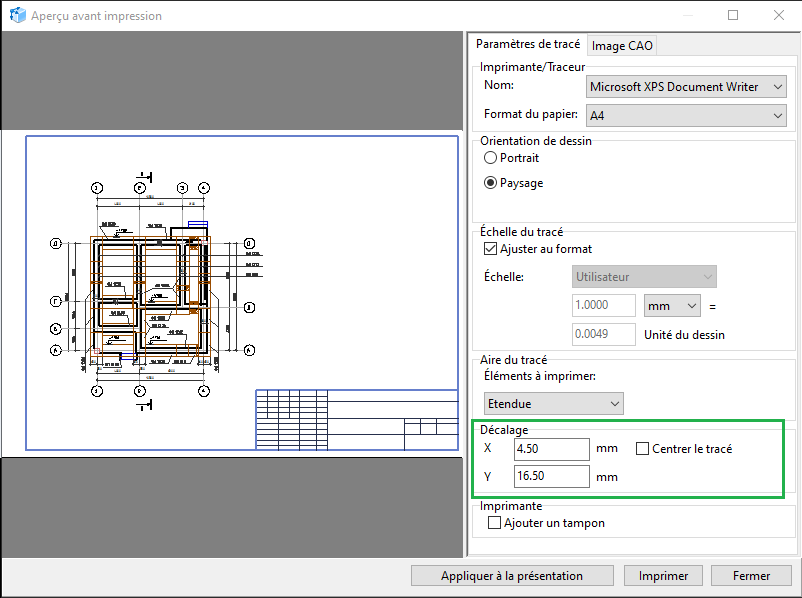
Plus d'informations sur les paramètres de tracé
Impression sur plusieurs feuilles
ABViewer prévoit la possibilité d'impression des dessins sur plusieurs feuilles – Impression en mode mosaïque. Cette fonctionnalité est pratique quand il faut imprimer un dessin d'un grand format, mais il y a seulement une imprimante standard de format A4.
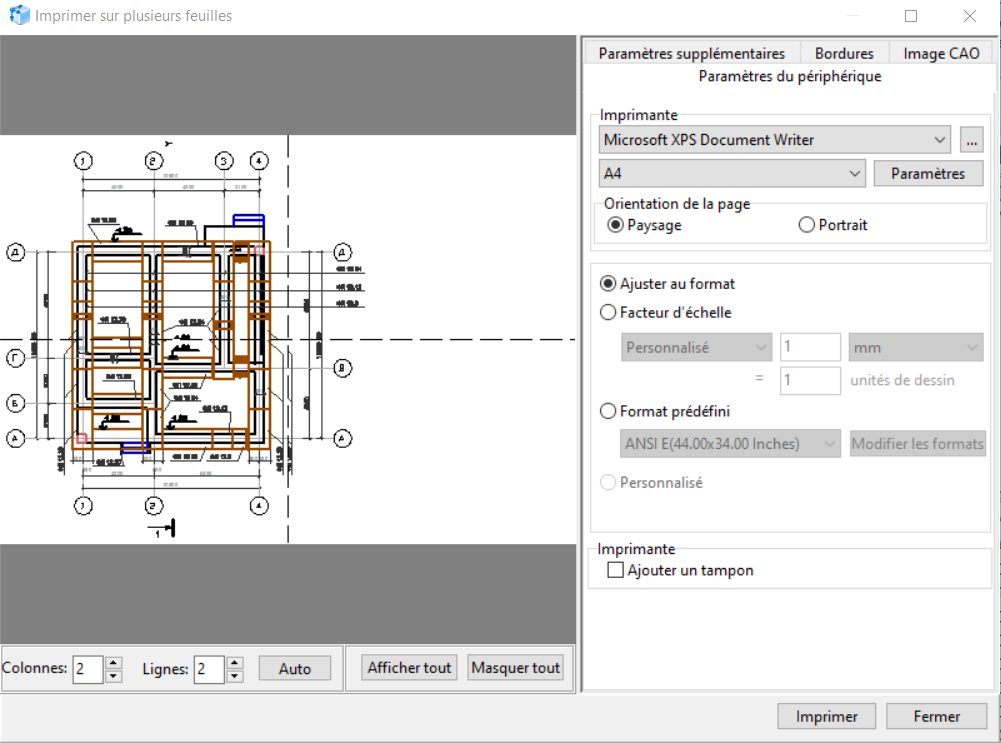
Pour imprimer sur plusieurs feuilles, on utilise un outil Imprimer sur plusieurs feuilles. L'impression en mode mosaïque permet d'imprimer l'image sur n'importe quel nombre de feuilles de formats différents avec l'échelle nécessaire. Par exemple, les grandes images (A0, A1, etc.) peuvent être divisées en nombreuses feuilles plus petites pour le collage ultérieur en un seul dessin. On peut imprimer chaque partie indépendamment des autres. Conséquemment si une feuille est endommagée (par exemple, en raison des problèmes avec l'imprimante), on peut réimprimer seulement cette présentation.
Plus d'informations sur l'impression sur plusieurs feuilles
Impression par lots
Très souvent nos clients créent tous les dessins dans l'espace Objet et n'utilisent pas les présentations supplémentaires. En conséquence, la question se pose, comment peut-on imprimer un dessin du domaine Objet ? Il y a deux manières d'imprimer une partie du dessin nécessaire :
Manière 1
Le domaine rectangulaire à imprimer est spécifié avec l'outil Fragment. Puis la commande Imprimer sur plusieurs feuilles est sélectionnée et dans la boîte de dialogue apparue les paramètres de l'impression sont spécifiées : l'imprimante, format, orientation, échelle, etc. Cette manière permet d'imprimer le domaine nécessaire sur un ou plusieurs feuilles dans l'échelle spécifiée. Sur l'image, l'impression est démonstrée.
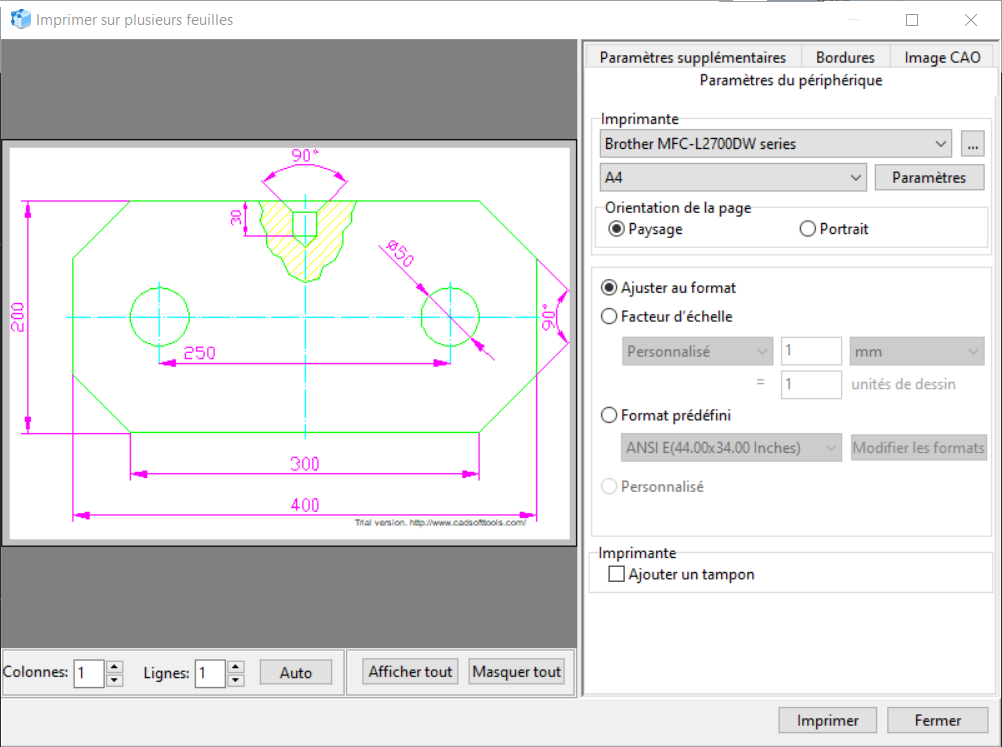
Plus d'informations sur l'outil Fragment
Manière 2
Lors de l'aperçu avant impression, le domaine de l'impression est spécifié directement dans la boîte de dialogue Aperçu avant impression. Par défaut, tout ce qu'il y a dans le dessin est imprimé. Pour spécifier seulement une partie du dessin il faut utiliser le mode Cadre.
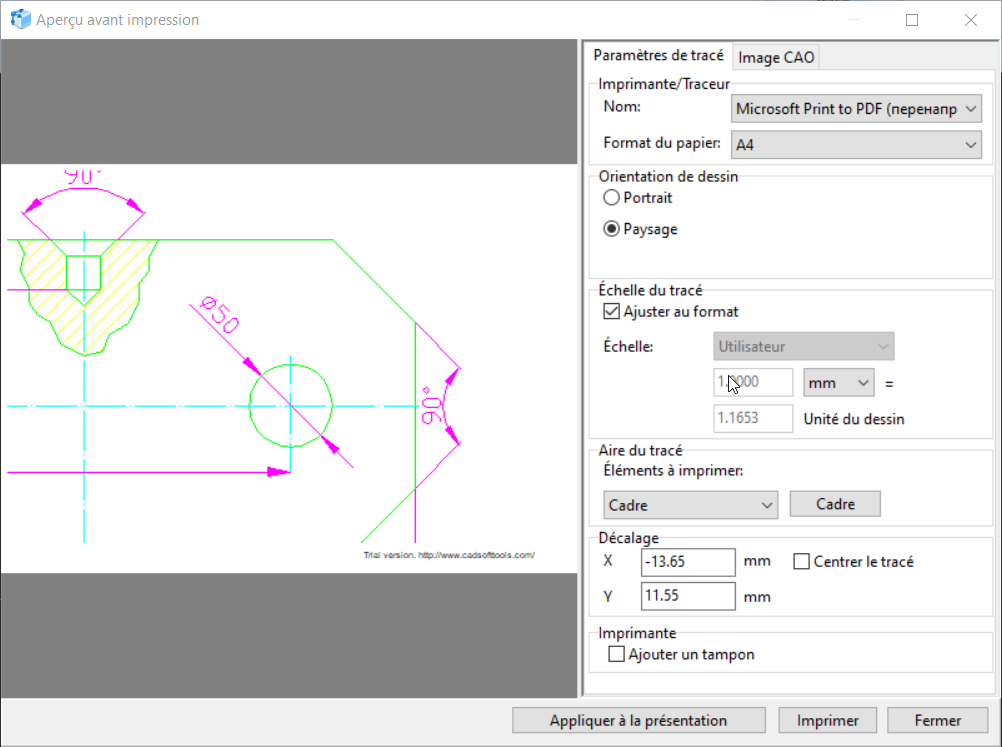
Une partie du dessin est toujours imprimée sur une feuille de format sélectionnée. C'est pourquoi si la taille du dessin excède la taille la feuille, le dessin sera imprimé partiellement. Il faut aussi porter à l'attention l'échelle de la cadre du dessin pour spécifier correctement l'échelle du dessin lors le réglage d'impression.
Plus d'informations sur Aperçu avant impression
La commande Impression par lots permet d'imprimer plusieurs fichiers avec la possibilité de choisir les présentations spécifiques pour l'impression. Pour chaque présentation, on spécifie un périphérique d'impression, format du papier et autres paramètres de l'impression. Cela permet imprimer les dessins par périphériques d'impression différentes. Par exemple, on peut imprimer des présentations de format A1 par un traceur, des présentations de format A4 par une imprimante standard. Pour spécifier les mêmes paramètres pour toutes les présentations de format A3 (ou d'autre) les règles de l'impression sont utilisées. Les règles de l'impression permettent aussi sélectionner des fichiers sur le format.
.png)
Plus d'informations sur Impression par lots
Accéder au site d’ CADEditorX